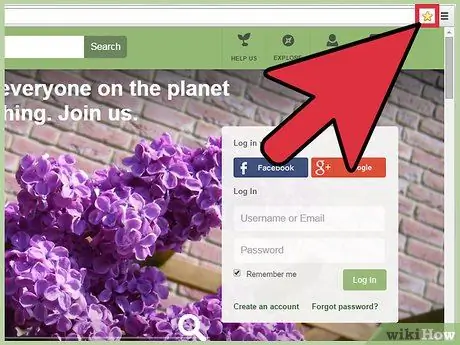- Autor Jason Gerald [email protected].
- Public 2024-01-11 03:39.
- Zadnja izmjena 2025-01-23 12:08.
Korištenje i uklanjanje oznaka u Google Chromeu je jednostavno, bilo da želite označiti omiljenu web lokaciju koju često posjećujete ili jedinstvenu i nejasnu web lokaciju koju želite lako pronaći. Čitajte dalje za ovaj vodič kako biste saznali kako koristiti oznake u popularnom pregledniku Chrome.
Korak
Metoda 1 od 3: Dodavanje oznaka
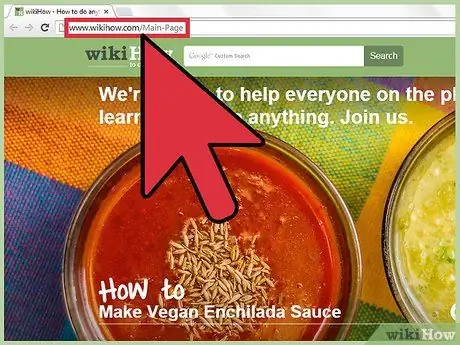
Korak 1. Idite na web stranicu koju želite označiti
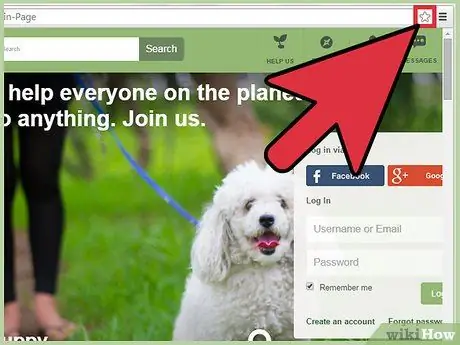
Korak 2. Potražite ikonu zvjezdice u okviru za URL
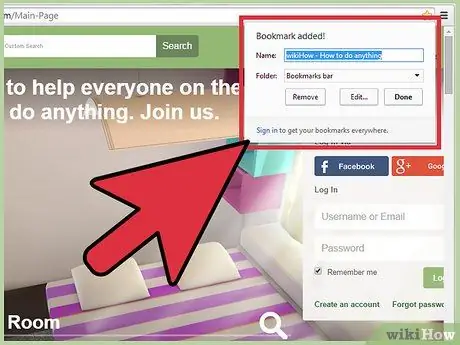
Korak 3. Kliknite zvjezdicu
Ovo će prikazati kutiju.
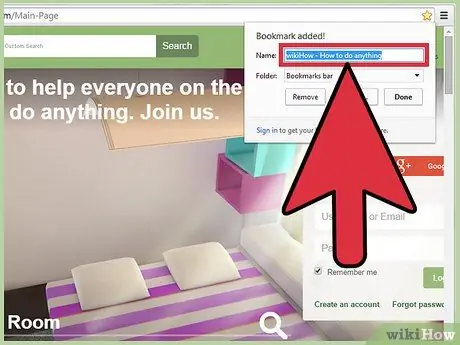
Korak 4. Imenujte oznaku
Ako ostavite polje prazno, oznaka će prikazivati samo ikonu za tu web lokaciju.
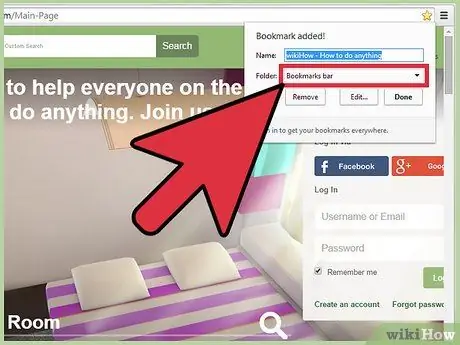
Korak 5. Odredite mapu za spremanje oznaka
Ako želite, kliknite stupac Mapa da biste odabrali alternativnu mapu. Ako se sačuva na traci s oznakama, oznaka će biti dodana sivoj traci koja će se pojaviti na stranici Nova kartica.
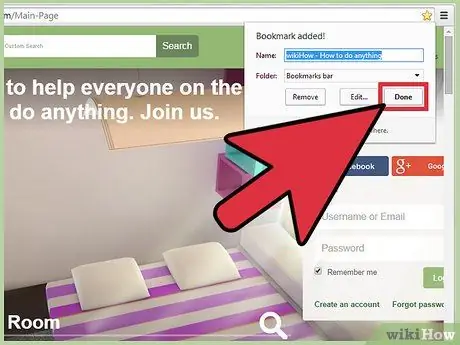
Korak 6. Kada završite, kliknite Gotovo
Ne brinite, kasnije možete promijeniti ove postavke ako želite.
Metoda 2 od 3: Uređivanje oznaka
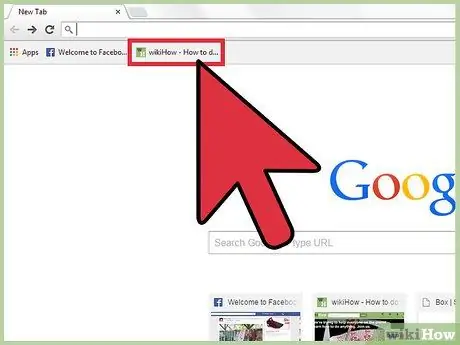
Korak 1. Idite na stranicu na kojoj želite urediti oznaku
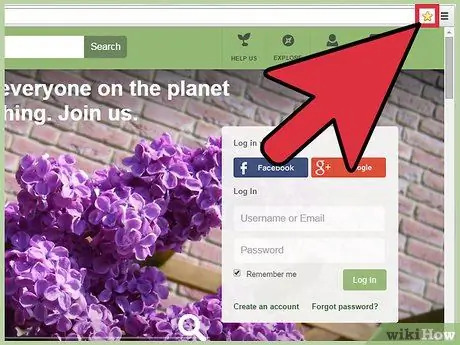
Korak 2. Kliknite ikonu zlatne zvijezde u gornjem desnom kutu (unutar polja URL)
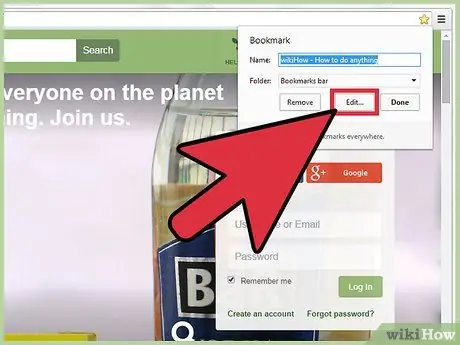
Korak 3. Uredite sve što želite
Pritisnite Uredi za napredna uređivanja.

Korak 4. Pritisnite Gotovo kada završite
Metoda 3 od 3: Uklanjanje oznaka
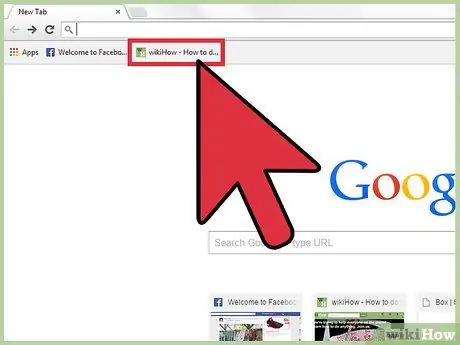
Korak 1. Idite na stranicu koju želite ukloniti